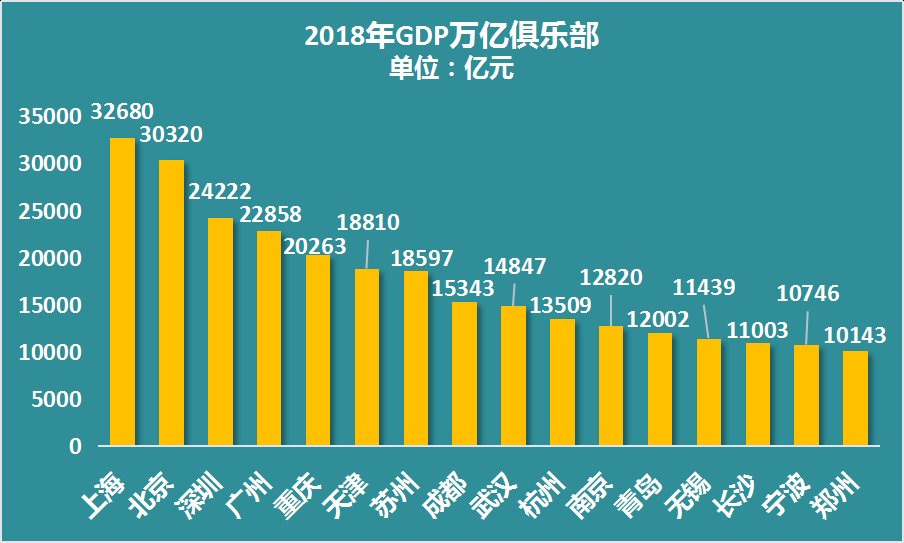psеҰӮдҪ•жүҚеҸҜд»ҘеҲ¶дҪңеҖ’еҪұж•Ҳжһң
жң¬ж–Үз« жј”зӨәжңәеһӢпјҡжҲҙе°”-жҲҗе°ұ3690пјҢйҖӮз”Ёзі»з»ҹпјҡwindows10 пјҢ иҪҜ件зүҲжң¬пјҡPhotoshop 2021пјӣ
жү“ејҖгҖҗpsгҖ‘пјҢйҖүжӢ©е·Ұдҫ§зҡ„жү“ејҖпјҢйҖүдёӯдёҖеј иҰҒиҝӣиЎҢж“ҚдҪңеӣҫзүҮ пјҢ зӮ№еҮ»еҸідёӢи§’зҡ„гҖҗжү“ејҖгҖ‘пјҢйҖүжӢ©дёҠж–№е·Ҙе…·ж Ҹдёӯзҡ„гҖҗеӣҫеғҸгҖ‘пјҢеңЁдёӢжӢүйҖүйЎ№дёӯзӮ№еҮ»гҖҗз”»еёғеӨ§е°ҸгҖ‘пјҢеңЁеҪ“еүҚеӨ§е°ҸдёҠеҸҜд»ҘзңӢеҲ°й«ҳеәҰдёә57.01еҺҳзұіпјҢеӢҫйҖүгҖҗзӣёеҜ№гҖ‘пјҢе°ҶдёӢж–№е®ҡдҪҚдёӯзҡ„гҖҗеҗ‘дёҠз®ӯеӨҙгҖ‘еҸ–ж¶ҲпјҢеңЁй«ҳеәҰдёҠиҫ“е…ҘдёҺеҪ“еүҚеӨ§е°ҸдёҖж ·зҡ„й«ҳеәҰпјҢзӮ№еҮ»еҸідёҠи§’зҡ„гҖҗзЎ®е®ҡгҖ‘пјҢжҺҘзқҖеҸҢеҮ»иғҢжҷҜеӣҫеұӮпјҢе°ҶиғҢжҷҜеӣҫеұӮи®ҫзҪ®дёәгҖҗеӣҫеұӮ0гҖ‘пјӣ
жҺҘзқҖзӮ№еҮ»е·Ұдҫ§е·Ҙе…·ж Ҹдёӯзҡ„гҖҗзҹ©еҪўйҖүжЎҶе·Ҙе…·гҖ‘пјҢе°ҶиҰҒеҒҡеҖ’еҪұзҡ„йғЁеҲҶз”ЁйҖүеҢәйҖүдёӯпјҢеҸій”®зӮ№еҮ»еӣҫзүҮ пјҢ еңЁеј№еҮәзҡ„е°ҸзӘ—еҸЈдёӯйҖүжӢ©гҖҗйҖҡиҝҮжӢ·иҙқзҡ„еӣҫеұӮгҖ‘пјҢеҫ—еҲ°гҖҗеӣҫеұӮ1гҖ‘пјҢжҺҘзқҖйҖүдёӯгҖҗеӣҫеұӮ1гҖ‘ пјҢ йҖүжӢ©дёҠж–№е·Ҙе…·ж Ҹдёӯзҡ„гҖҗзј–иҫ‘гҖ‘пјҢйҖүжӢ©дёӢж–№зҡ„гҖҗеҸҳжҚўгҖ‘пјҢеңЁеҸідҫ§еҮәзҺ°зҡ„йҖүйЎ№жЎҶдёӯзӮ№еҮ»гҖҗеһӮзӣҙзҝ»иҪ¬гҖ‘пјҢжҠҠзҝ»иҪ¬зҡ„еӣҫзүҮжҢүдҪҸгҖҗshiftгҖ‘иҝӣиЎҢжӢ–еҠЁпјҢжӢ–еҠЁиҮідёҠж–№зҡ„еүӘеҲҮеӨ„зӣёжҺҘпјӣ
йҖүдёӯе·Ұдҫ§е·Ҙе…·ж Ҹзҡ„гҖҗзҹ©еҪўйҖүжЎҶе·Ҙе…·гҖ‘пјҢеңЁеӣҫзүҮеҜ№жҺҘеӨ„зҡ„дёҠдёӢдҪҚзҪ®дёҠйҖүжӢ©дёҖдёӘйҖүеҢәпјҢеҸіеҮ»еӣҫзүҮпјҢеңЁеј№еҮәзҡ„е°ҸзӘ—еҸЈдёӯпјҢйҖүжӢ©гҖҗзҫҪеҢ–гҖ‘йҖүйЎ№пјҢиҫ“е…ҘзҫҪеҢ–еҖјгҖҗ20гҖ‘пјҢйҖүдёӯеӣҫеұӮ1пјҢжҢүдёӢгҖҗdeleteгҖ‘еҲ йҷӨпјҢжҢүгҖҗctrl+DгҖ‘еҸ–ж¶ҲйҖүеҢәпјҢ移еҠЁеӣҫеұӮ1пјҢе°ҶеӣҫеұӮдёӯеҮәзҺ°зҡ„з©әзҷҪеӨ„жҢЎ?гҖӮ?
дҪҝз”Ёе·Ұдҫ§е·Ҙе…·ж Ҹдёӯзҡ„гҖҗзҹ©еҪўйҖүжЎҶе·Ҙе…·гҖ‘пјҢе°ҶеӣҫеұӮ1дёӯй—ҙзҡ„йғЁеҲҶиҝӣиЎҢжЎҶйҖү пјҢ зӮ№еҮ»дёҠж–№е·Ҙе…·ж Ҹдёӯзҡ„гҖҗж»Өй•ңгҖ‘пјҢеңЁдёӢжӢүйҖүйЎ№дёӯйҖүдёӯгҖҗжүӯжӣІгҖ‘йҖүйЎ№ пјҢ еңЁеҸідҫ§еҮәзҺ°зҡ„йҖүйЎ№жЎҶдёӯйҖүжӢ©гҖҗжіўзә№гҖ‘пјҢеңЁеј№еҮәзҡ„жіўзә№ж•Ҳжһңдёӯ пјҢ и®ҫзҪ®гҖҗж•°йҮҸгҖ‘е’ҢгҖҗеӨ§е°ҸгҖ‘пјҢе°Ҷж•°йҮҸжӢ–иҮіжңҖеӨ§пјҢеңЁеӨ§е°ҸеҸідҫ§зҡ„дёӢжӢүйҖүйЎ№дёӯпјҢйҖүдёӯгҖҗеӨ§гҖ‘пјҢжңҖеҗҺзӮ№еҮ»еҸідёҠи§’зҡ„гҖҗзЎ®е®ҡгҖ‘еҚіеҸҜпјӣ
еҸҜд»ҘзңӢеҲ°еӣҫеұӮ1еҮәзҺ°дәҶж°ҙзҡ„жіўзә№зҠ¶пјҢжҢүдёӢгҖҗCtrl+DгҖ‘еҸ–ж¶ҲйҖүеҢәпјҢжңҖеҗҺжҲ‘们йҖүжӢ©дёҠж–№иҸңеҚ•ж Ҹдёӯзҡ„гҖҗеӣҫеғҸгҖ‘пјҢзӮ№еҮ»дёӢж–№зҡ„гҖҗи°ғж•ҙгҖ‘пјҢеңЁеҸідҫ§еҮәзҺ°зҡ„йҖүйЎ№дёӯпјҢйҖүдёӯгҖҗиүІзӣё/йҘұе’ҢеәҰгҖ‘ пјҢ е°ҶдёӢж–№зҡ„жҳҺеәҰи®ҫзҪ®жҡ—дёҖдәӣпјҢиҝҷж ·psзҡ„еҖ’еҪұж•Ҳжһңе°ұеҒҡеҘҪдәҶпјӣ
жң¬жңҹж–Үз« е°ұеҲ°иҝҷйҮҢпјҢж„ҹи°ўйҳ…иҜ» гҖӮ
жҖҺд№Ҳе°ҶpsйҮҢйқўж°ҙйқўеҖ’еҪұж•Ҳжһңзҡ„ж°ҙд№ӢиҜӯж»Өй•ңгҖҗpsеҰӮдҪ•жүҚеҸҜд»ҘеҲ¶дҪңеҖ’еҪұж•ҲжһңгҖ‘ж°ҙд№ӢиҜӯж»Өй•ңжҸ’件еҸҜд»ҘеҒҡеҮәе®һзү©еңЁжіўеҠЁзҡ„ж°ҙдёӯзҡ„еҖ’еҪұпјҢж•Ҳжһңйқһеёёзңҹе®һиҝ·дәә гҖӮе®үиЈ…еҫҲз®ҖеҚ•пјҢе°Ҷж»Өй•ңж–Ү件пјҲжү©еұ•еҗҚдёә8bfпјүеӨҚеҲ¶еҲ°Photoshopзӣ®еҪ•дёӢйқўзҡ„Plug-insзӣ®еҪ•дёӢйқўе°ұеҸҜд»ҘдәҶ гҖӮ
еңЁPSйҮҢжҖҺд№ҲеҒҡйӮЈз§Қз»ҸиҝҮе…үзҡ„еҸҚе°„зҡ„й»‘иүІеҖ’еҪұзӯ”пјҡдёҚжё…жҘҡдҪ жғіеҒҡжҲҗд»Җд№Ҳж ·еӯҗ пјҢ жҒ©пјҢеңЁеңҶжҹұдҪ“еӣҫеұӮдёӢж–№е»әз«ӢеӣҫеұӮпјҢзҹ©еҪўе·Ҙе…·з”»дёҖдёӘй»‘иүІзҹ©еҪўпјҢ然еҗҺеҸҲи§Ғж …ж јеҢ–пјҢctrl fе°ұеҸҜд»Ҙж”№еҸҳеӣҫеҪўзҡ„еҪўзҠ¶дәҶ гҖӮеҰӮжһңиҝҳи§үеҫ—дёҚеӨҹиҝҳеҸҜд»ҘеңЁиҝҷдёӘc fеҹәзЎҖдёҠ пјҢ еңЁиҸңеҚ•ж ҸдҪҺдёӢзҡ„зҠ¶жҖҒж ҸжүҫеҲ°йҡҸж„ҸеҸҳеҪўзҡ„жҢүй’®
psдёӯеҠЁзү©зҡ„еҖ’еҪұжҖҺд№ҲеҒҡpsдёӯпјҢеҠЁзү©еҖ’еҪұеҸҜд»Ҙ用画笔е·Ҙе…·иҝӣиЎҢеҲ¶дҪң пјҢ йҰ–е…ҲйҖүжӢ©з”»з¬”е·Ҙе…·дёәжҹ”е…ү画笔пјҢйўңиүІдёәй»‘зҒ°иүІ пјҢ д»ҘеҗҺе°Ҷ画笔и°ғж•ҙиҮіеҗҲйҖӮеӨ§е°ҸеңЁеҠЁзү©и„ҡдёӢзӮ№дёҖдёӢпјҢ然еҗҺз”Ёctrl+Tе°ҶиҝҷдёӘй»‘еҪұеҸҳеҪўиҮіжӨӯеңҶпјҢж”ҫеңЁеҠЁзү©и„ҡдёӢеҚіеҸҜпјҢиҝҷж ·дёҖдёӘеҠЁзү©зҡ„еҖ’еҪұе°ұеҒҡеҘҪдәҶ гҖӮ
з”ЁPSжҖҺд№ҲеҒҡеҮәз«ӢдҪ“зҡ„й•ңйқўеҖ’еҪұеҲ¶дҪңз«ӢдҪ“еҖ’еҪұж•Ҳжһң 1гҖҒжү“ејҖз…§зүҮеӨҚеҲ¶иғҢжҷҜеӣҫеұӮпјҢж··еҗҲжЁЎејҸи®ҫдёәвҖңж»ӨиүІвҖқдёҚйҖҸжҳҺеәҰ60%пјӣ 2гҖҒе°ҶиғҢжҷҜдҪңеҮәйҖүеҢәвҖ”вҖ”еҸҚеҗ‘пјҲжҲ–е°Ҷз«ӢдҪ“зү©дҪңеҮәйҖүеҢәпјү пјҢ ctrl+jеӨҚеҲ¶еҫ—еҲ°еӣҫеұӮ1пјӣ 3гҖҒзј–иҫ‘вҖ”вҖ”еҸҳжҚўвҖ”вҖ”еһӮзӣҙзҝ»иҪ¬пјҢ并е°Ҷ其移еҠЁеҲ°еҗҲйҖӮдҪҚзҪ®пјӣ 4гҖҒж·»еҠ еӣҫеұӮи’ҷзүҲ пјҢ еүҚжҷҜдёәй»‘иүІпјҢдҪҝз”ЁвҖң画笔е·Ҙе…·вҖқе°Ҷз®ӯеӨҙжүҖжҢҮзҷҪиүІйғЁдҪҚж“ҰйҷӨпјӣ 5гҖҒж–°е»әеӣҫеұӮ并移иҮіеӣҫеұӮ1дёӢж–№пјҢдҪҝз”ЁвҖңзҹ©еҪўйҖүжӢ©е·Ҙе…·вҖқе°ҶеҖ’еҪұйғЁеҲҶжӢүеҮәйҖүеҢә并填充黑иүІпјӣ 6гҖҒеҸ–ж¶ҲйҖүжӢ©еҗҺеЎ«еҠ и’ҷзүҲпјҲеӣҫеұӮ2дёҠпјүпјҢ用画笔е·Ҙе…·еңЁеҖ’еҪұдәӨжҺҘең°ж–№ж¶ӮжҠ№пјӣ 7гҖҒеӣҫеұӮж ·ејҸвҖ”вҖ”еҶ…еҸ‘е…үпјӣ 8гҖҒжңҖеҗҺдёәеӣҫзүҮж·»еҠ зӮ№зјҖе…ғзҙ е®ҢжҲҗ гҖӮ
з”ЁPSжҖҺд№ҲеҒҡеҮәз«ӢдҪ“зҡ„й•ңйқўеҖ’еҪұ
psйҮҢйқўжҖҺд№ҲеҒҡеҖ’еҪұ
1гҖҒйҰ–е…Ҳжү“ејҖpsиҪҜ件пјҢеҜје…ҘдёҖеј еӣҫзүҮ гҖӮ
2гҖҒе…¶ж¬ЎйҖүжӢ©з§»еҠЁе·Ҙе…·пјҢиҪ¬еҲ°жӯЈеёёеӣҫеұӮ гҖӮ
3гҖҒ然еҗҺжҢүеҝ«жҚ·й”®ctrl+Tи°ғж•ҙеӨ§е°Ҹ гҖӮ
4гҖҒд№ӢеҗҺйҖүдёӯпјҢеҝ«жҚ·й”®ctrl+JеӨҚеҲ¶еӣҫеұӮпјҢд№ӢеҗҺзӮ№еҮ»зј–иҫ‘пјҢйҖүжӢ©еҸҳжҚўпјҢйҖүжӢ©еһӮзӣҙзҝ»иҪ¬пјҢе°Ҷе…¶жӢ–еҠЁдёӢжқҘ гҖӮ
5гҖҒжңҖеҗҺйҖүжӢ©жёҗеҸҳе·Ҙе…·пјҢзӮ№еҮ»дёӢж–№ж·»еҠ и’ҷзүҲпјҢи°ғиҠӮжө“еәҰпјҢеңЁеӣҫеұӮдёҠиҝӣиЎҢжӢ–еҠЁи°ғж•ҙеҚіеҸҜ гҖӮ
psйҮҢйқўжҖҺд№ҲеҒҡеҖ’еҪұ
1пјҢctrl+jеӨҚеҲ¶иҰҒеҒҡеҖ’еҪұзҡ„еұӮ гҖӮ
2пјҢctrl+tеӣҫеұӮдәҢпјҢеңЁз”»еёғдёӯеҸій”®пјҢжүҫеҲ°вҖңеһӮзӣҙзҝ»иҪ¬вҖқ пјҢ 然еҗҺзЎ®е®ҡпјҢ然еҗҺжҠҠеӣҫеұӮдәҢеһӮзӣҙеҫҖдёӢжӢүпјҢжӢүеҲ°зңӢиө·жқҘе’Ңе®һзү©е№іеҲҶеҜ№з«Ӣзҡ„дҪҚзҪ® гҖӮ
3пјҢеңЁиҪҜ件дёҠж–№жүҫеҲ°вҖңж»Өй•ң-ж»Өй•ңеә“вҖқпјҢйҮҢйқўжүҫеҲ°вҖңжіўзә№вҖқпјҢдҪ иҮӘе·ұзңӢжғ…еҶөи°ғиҠӮдёҖдёӢж•°еҖј гҖӮ
4пјҢеңЁеӣҫеұӮйқўжқҝдёҠж–№жүҫеҲ°вҖңдёҚйҖҸжҳҺеәҰвҖқпјҢи°ғиҠӮеҲ°50жҲ–д»ҘдёӢ гҖӮ
5пјҢйҖүжӢ©ж©Ўзҡ®ж“Ұе·Ҙе…·пјҢжҠҠ画笔и°ғеӨ§ пјҢ еӨ§еҲ°еҚҠдёӘз”»еёғпјҢ然еҗҺжҠҠзҫҪеҢ–еҚҠеҫ„и°ғеҲ°жңҖе°Ҹ гҖӮ
жҺЁиҚҗйҳ…иҜ»
- 40еІҒжүҚжҳҺзҷҪпјҢеҘідәәиҰҒжңүзү№й•ҝеҸҜд»ҘеҒҡеҲ°иҖҒзҡ„йӮЈз§Қ
- psе®ҢжҲҗеҗҺеҰӮдҪ•дҝқеӯҳпјҢpsеҰӮдҪ•жүҚеҸҜд»ҘиҝӣиЎҢдҝқеӯҳ
- е“”е“©е“”е“©дјҳжғ еҲёе“ӘйҮҢйўҶпјҢbigplayersдјҳжғ еҲёеҰӮдҪ•иҺ·еҫ—
- жүҳиҝҗеҸҜд»ҘеёҰиӮүеҲ¶йӣ¶йЈҹеҗ—
- еҰӮдҪ•и®ҫзҪ®cadеҚҒеӯ—е…үж ҮеӨ§е°ҸпјҢдёӯжңӣcadеҚҒеӯ—е…үж ҮжҖҺд№Ҳи®ҫзҪ®еӨ§е°Ҹ
- зҒ«иҪҰдёҠе“ӘдәӣеҸҜд»Ҙе……з”өзҡ„ең°ж–№ зҒ«иҪҰдёҠиҝҷдәӣең°ж–№еҸҜд»Ҙе……з”ө
- еүҠеҘҪдәҶзҡ„иҸ иҗқеҸҜд»Ҙж”ҫеҶ°з®ұпјҢеүҠдәҶзҡ„иҸ иҗқж”ҫеҶ°з®ұеҸҜд»ҘдҝқеӯҳеҘҪд№…еҗ—
- PSдёӯзҡ„еҮәиЎҖзәҝеә”иҜҘеҰӮдҪ•дҪҝи®ҫзҪ®
- ж”Ҝд»ҳе®қеҸҜд»ҘеҲ·дҝЎз”ЁеҚЎ
- жқҘжҠўиҲһеЁҳзҡ„йҘӯзў—дәҶпјҢеҲҳеҫ·еҚҺдјҙиҲһзҲҶзәўпјҢйғӯеҜҢеҹҺжӣҝеӘіеҰҮжӢүжҙ»: дёӢж¬ЎеҸҜд»Ҙжүҫж–№еӘӣ